Google Fotos: So lassen sich die Fotoalben optimieren, sortieren & die fehlenden Unteralben ersetzen (3 Tipps)

Google Fotos macht es den Nutzern sehr leicht, alle Medien in die Cloud zu laden und dort in Alben zu organisieren. Leider bieten die Alben nur die wichtigsten Grundfunktionen und sind längst noch nicht so flexibel, wie sie eigentlich sein könnten – was natürlich auch am Konzept der Fotoplattform liegt. Ein oft gewünschtes Feature sind Unteralben, die es aber wohl leider niemals geben wird. Wir zeigen euch heute, wie ihr dennoch etwas Struktur in die Alben hereinbringen könnt.
Google Fotos will es den Nutzern so leicht wie möglich machen: Alle Fotos werden auf einem großen Haufen gesammelt (Stream), sind dort umgekehrt chronologisch sortiert und können in virtueller Form in einzelne Alben eingeklebt werden. Glücklicherweise erlaubt es Google Fotos, ein Foto in mehrere Alben ablegen zu können (was etwa bei Google Drive nicht möglich ist), aber das war es dann auch schon wieder mit der Flexibilität in puncto Fotoalben.
2020 wird ein wichtiges Jahr! Diese großen Baustellen muss Google nun endlich in den Griff bekommen
Wer seine Fotos noch lokal auf dem Computer per Ordnerstruktur organisiert oder eine Fotoverwaltung wie etwa das altehrwürdige Google Picasa verwendet, kann in den meisten Fällen strukturierte Alben anlegen. Das bedeutet, dass ein Fotoalbum nicht nur Fotos, sondern auch weitere Alben enthalten kann. Übertragen auf die reale Welt könnte man sagen, das oberste Album ist der Karton, in denen die vielen einzelnen Alben liegen.
Unteralben können sehr praktisch sein, um Bilder weiter zu strukturieren. So könnte man etwa ein Urlaubs-Album anlegen und einzelne Ausflüge jeweils separat abtrennen. Oder man erstellt ein Album für einzelne Personen und sammelt in darunter verschachtelten Alben einzelne Events oder erinnerungswürdige Tage. Leider erlaubt Google Fotos diese Form der Organisation nicht und wird es aller Wahrscheinlichkeit nach auch niemals tun. Mit einigen Tipps könnt ihr aber immerhin eine kleine Struktur hereinbringen und logische Zusammenhänge herstellen.
Der Schlüssel zu etwas mehr Struktur liegt darin, sowohl die Reihenfolge der Alben als auch die Alben selbst frei zu sortieren und somit die grundlegende Ordnung hereinzubringen. Dazu noch ein passendes und vielleicht auch visuell gruppierendes Coverbild und schon haben wir das gewünschte Ergebnis.
Alben-Reihenfolge anpassen
Google Fotos sortiert alle Fotoalben standardmäßig nach dem Datum des jeweils neusten Fotos im Album. Ausschlaggebend ist also nicht das Datum der Album-Erstellung oder das Datum des Uploads, sondern das Datei-Datum. Zwar gibt es in der Android-App bereits bei den ersten Nutzern die Möglichkeit zur alternativen Sortierung, aber auch diese lässt dem Nutzer längst keine volle Flexibilität. Wer eine beliebige Reihenfolge möchte, kann das nur mit einem Trick erreichen.
Weil die Reihenfolge Datumsgebunden ist und ihr für jedes einzelne Foto den Zeitstempel ändern könnt, lässt sich dieser kleine Kniff zur beliebigen Sortierung nutzen. Möchtet ihr ein Album weiter oben in der Liste haben, ändert einfach das Datum eines beliebigen Fotos und schon wandert das gesamte Album rauf. Selbst wenn alle Bilder aus dem Jahr 2010 stammen und ihr einem einzigen Bild ein 2020er Datum verpasst, wird das Album ganz oben zu finden sein.
Weil stets der neueste und nicht der älteste Zeitstempel beachtet wird, lässt sich ein Album auf diese Weise leider nicht nach unten befördern. Ihr könnt euch also nur dadurch behelfen, für alle anderen Alben ein Datum in der Zukunft zu wählen oder ALLE Fotos des nach unten zu schickenden Albums mit einem älteren Datum zu versehen. Es empfiehlt sich übrigens, den Zeitstempel des separat erstellten Coverbilds zu verändern, damit ihr nicht den Zeitpunkt eines echten Fotos ändern müsst. Weitere Details findet ihr im folgenden Artikel.
Album-Cover festlegen
Wenn ihr die Reihenfolge angepasst habt, habt ihr schon einmal zusammenhängende Fotoalben erstellt. Um das noch zu verfeinern, könnt ihr einfach ein Titelbild erstellen, das vielleicht auf ein gemeinsames Titelbild mit Text setzen könnte. Damit habt ihr dann eine schöne Übersicht und seht auf den ersten Blick, um welches simulierte Unteralbum es geht. Ein solches Bild müsst ihr selbst erstellen, dann in das Album hochladen und anschließend über die Album-Einstellungen als Cover festlegen. Dieses Bild solltet ihr dann auch für den veränderten Zeitstempel zur Sortierung verwenden.
Eine genaue Anleitung zum Festlegen eines Titelbilds für ein Album findet ihr unter folgendem Link.
Alben mit weiteren Elementen strukturieren
Möchtet ihr die obige Methode nicht verwenden oder benötigt eine weitere Strukturierung innerhalb der Alben, gibt es ebenfalls einige Möglichkeiten, die aber merkwürdigerweise recht gut versteckt sind. Google Fotos ermöglicht es, mehr als nur Fotos und Videos in ein Album zu legen: Ihr könnt beliebig viele freie Texte in einem Album unterbringen, könnt eine Ortsangabe einfügen und auch eine Route bzw. einen Ortswechsel anzeigen lassen.
Alle drei zusätzlichen Inhalte nehmen jeweils die gesamte Breite des Albums ein und sind somit der Start in ein Unterkapitel. Habt ihr etwa eine Tour gemacht, könnt ihr alle Fotos in dasselbe Album packen und die einzelnen Etappen visualisieren. Wurden die Bilder mit GPS aufgenommen, kann Google Fotos diese sogar automatisiert auslesen und die Ortswechsel in das Album einfügen. Diese zusätzlichen Elemente haben zwar ihre Schwächen und sind wenig flexibel, können ein Album aber doch sehr stark aufwerten.
—
In Kombination mit der beliebigen Alben-Reihenfolge ergeben sich so schöne Möglichkeiten, die Fotos etwas besser zu strukturieren, als nur mit der reinen Albumansicht. Unteralben kann es nicht ersetzen, aber deren Wirkung soweit wie möglich mit den Bordmitteln nachempfinden. Aber vielleicht zeigt sich das Google Fotos-Team doch eines Tages erbarmungsvoll und integriert eine solche Unterstützung.
2020 wird ein wichtiges Jahr! Diese großen Baustellen muss Google nun endlich in den Griff bekommen
GoogleWatchBlog bei Google News abonnieren | GoogleWatchBlog-Newsletter
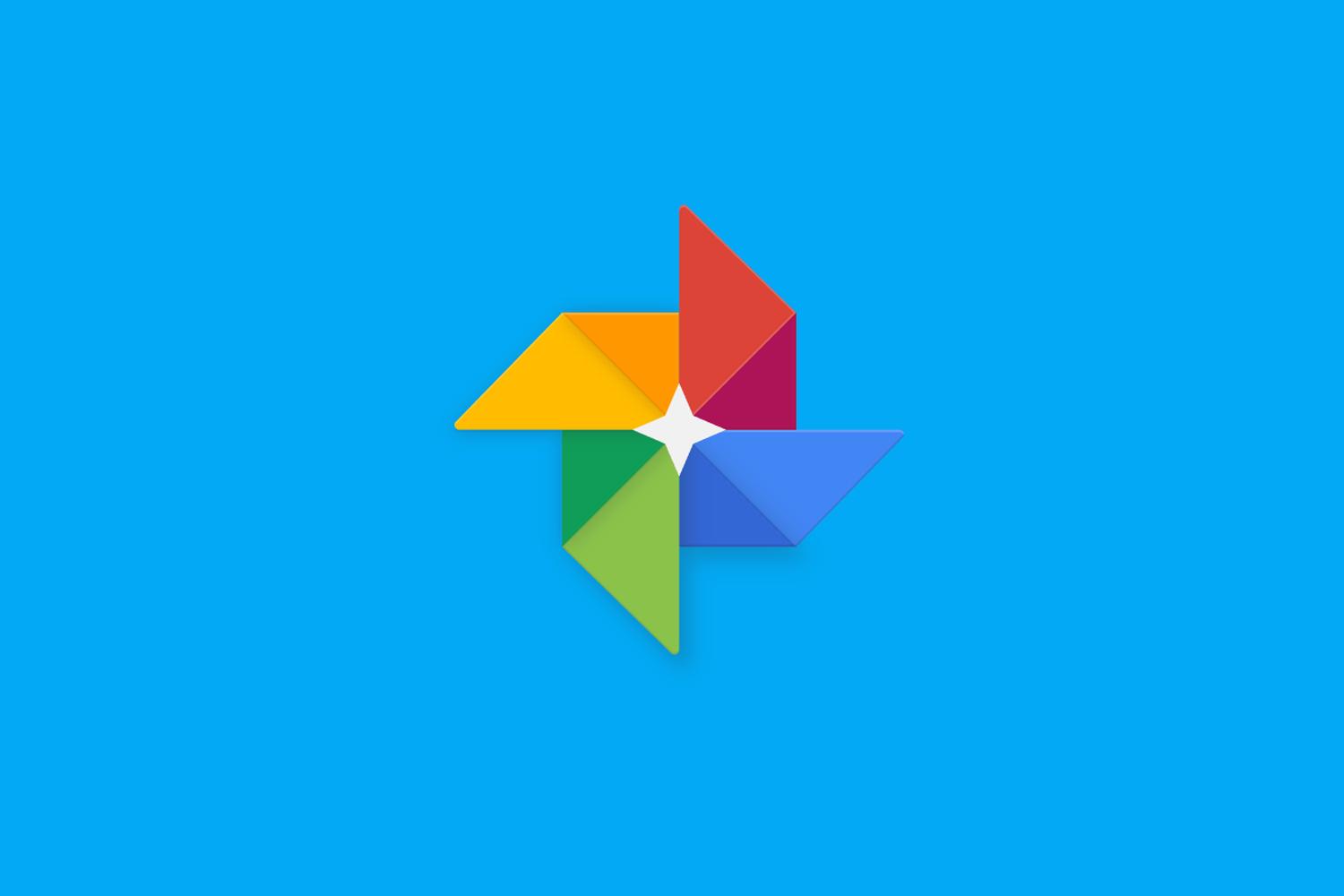





Wie der Hund besser hört:
Am Anfang war das Licht…